Nhiều khi bạn thấy iPad còn quá bé để xem phim, chương trình ca nhạc,… và bạn cần kết nối iPad với Tivi nhằm tăng cường góc nhìn. Và trong bài viết hôm nay, Điện Thoại Giá Kho sẽ hướng dẫn chi tiết cách kết nối iPad với tivi đơn giản và nhanh nhất giúp bạn thoải sức xem phim với gia đình, bè bạn trên màn hình lớn hơn.
Bạn đang đọc: Hướng dẫn chi tiết cách kết nối iPad với tivi đơn giản và nhanh nhất
Cách kết nối iPad với tivi có lợi ích gì?
Cho phép bạn tải và trình chiếu những tấm hình ảnh, video và nội dung đa phương tiện khác từ máy tính bảng sang màn hình lớn của tivi. Mang đến trải nghiệm thú vị hơn bao giờ hết, giúp bạn và người xem có thể tận hưởng những hình ảnh đẹp mắt, video hấp dẫn trên màn hình rộng.

Bạn có thể xem những thước phim, tựa game yêu thích trên màn hình lớn của tivi, thưởng thức âm thanh sống động từ hệ thống loa tivi. Điều này mang đến trải nghiệm giải trí tuyệt vời, giúp bạn đắm mình vào trò chơi, giải trí trên màn hình lớn hơn và trở thành một phần của nó.
Khi dùng thiết bị iOS của iPad làm một bộ điều khiển từ xa, bạn có thể điều khiển các ứng dụng, game trên màn hình tivi rất dễ dàng và thuận tiện.
⇒ điện thoại trả góp tốt nhất, trải nghiệm ngay những tính năng đỉnh cao.
Cách kết nối iPad với Tivi
Sử dụng AirPlay
Phương thức truyền dẫn nội dung kỹ thuật số không dây thông qua AirPlay được sử dụng trên các thiết bị của Apple bao gồm iPhone hay iPad. Để kết nối và truyền hình ảnh từ iPad tới ivi thông qua AirPlay, bạn cần có thêm đầu Apple TV.
Để kết nối iPad với Tivi thông qua Apple TV bạn cần kết nối Apple TV với mạng Wifi nhà bạn (cùng mạng với Tivi). Sau đó bạn kết nối cổng HDMI trên Apple TV lên Tivi. Trên thiết bị iPad, người sử dụng chỉ cần bật tính năng AirPlay là bắt đầu việc trình chiếu hình ảnh.
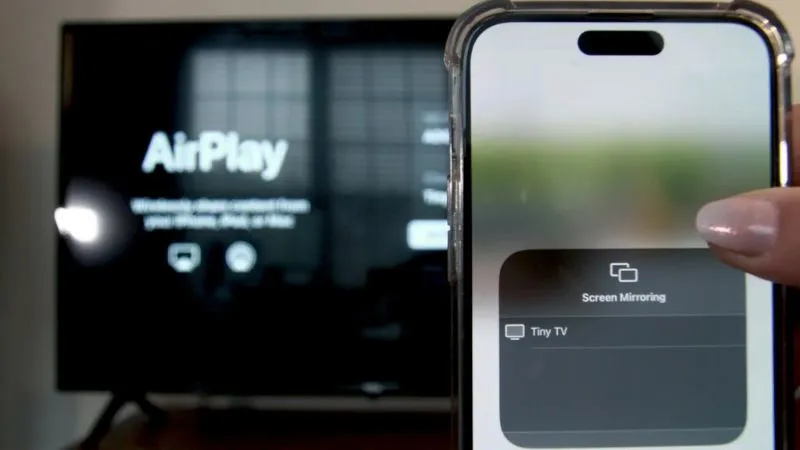
Dây cáp HDMI
Cách kết nối iPad với Tivi qua dây cáp HDMI thực hiện tương đối dễ dàng với mọi dòng Tivi Samsung, Sony… Bạn chỉ cần có một sợi cáp HDMI và đầu kết nối Digital AV của Apple tương thích với thiết bị iPad của bạn. Một đầu cáp sẽ kết nối với thiết bị iPad, đầu còn lại là HDMI được kết nối thẳng vào Tivi.
Chuẩn dây cáp HDMI giúp nội dung màn hình trình chiếu có chất lượng đạt chuẩn HD 720p hoặc Full HD1080p kèm theo âm thanh độ phân giải cao.

Sử dụng cách kết nối iPad với Tivi từ App Store
Bạn có thể sử dụng các ứng dụng của iOS trên App Store có thể hỗ trợ bạn thực hiện cách kết nối iPad với Tivi không dây nhanh chóng. Một số ứng dụng kết nối Tivi hay được nhắc đến bao gồm: Samsung Smartview 2.0, Sony TV Side View, LG TV Remote, TCL Nscreen, Panasonic TV Remote 2,… Vì vậy, tuỳ thuộc vào Tivi của bạn đang sử dụng mà chọn lựa ứng dụng thích hợp để kết nối.
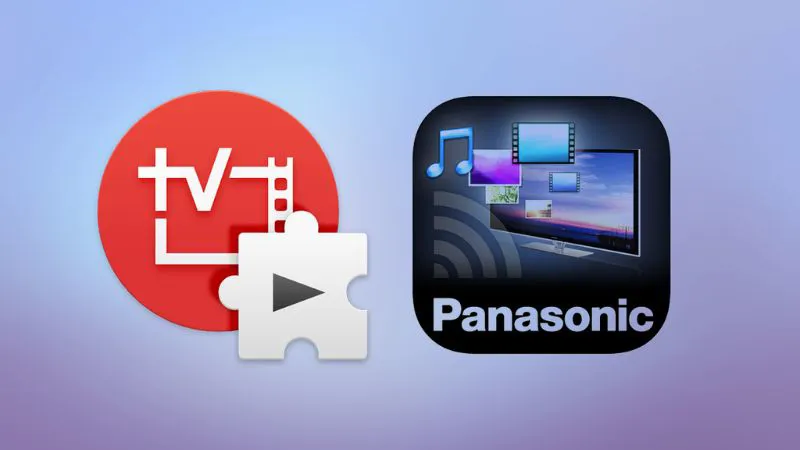
Bộ chuyển đổi VGA
Cách kết nối iPad với Tivi thông qua bộ chuyển đổi VGA của Apple là cách hoàn hảo chuyển đổi hình ảnh trên iPad sang màn hình Tivi hoặc máy tính. Bộ chuyển đổi VGA sẽ hỗ trợ hiển thị chế độ Phản chiếu, chuyển hình ảnh đang hiển thị từ iPad sang màn hình Tivi. Tuy vậy, bộ chuyển đổi VGA thì không có khả năng truyền âm thanh.
Do vậy bạn chỉ có thể nghe nhạc thông qua bàn phím của iPad hoặc qua loa ngoài được kết nối với iPad thông qua jack cắm tai nghe. Thực tế thì bộ chuyển đổi VGA phù hợp hơn đối với các bản thuyết trình hơn là xem video, giải trí.
Tìm hiểu thêm: Hướng dẫn cách tạo Email nhanh nhất trên điện thoại và máy tính

Ứng dụng YouTube
Hầu hết, các dòng Tivi thông minh hiện nay đã được tích hợp sẵn ứng dụng YouTube. Thay vì xem nội dung giải trí YouTube trên Tivi bằng remote, thì giờ đây bạn hãy thực hiện điều này trên iPad bằng Wi-Fi vô cùng tiện lợi.
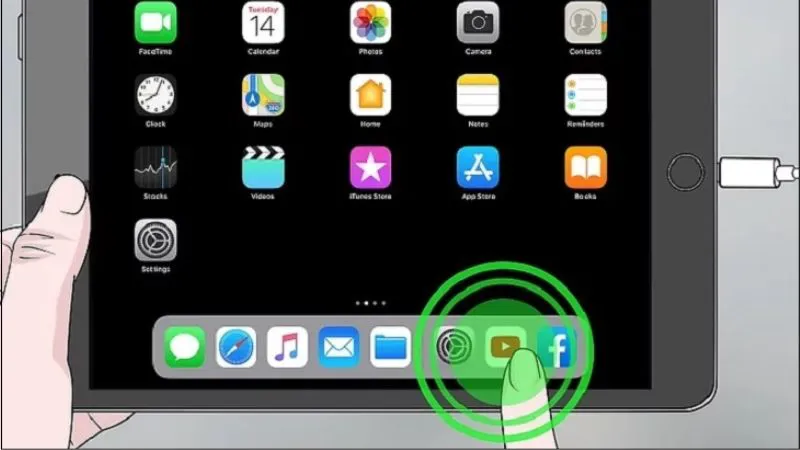
⇒ mua điện thoại trả góp online, nhận ngay ưu đãi giảm giá cực khủng.
Sử dụng kết nối Analog
Bạn hãy kết nối iPad với tivi bằng phương thức kết nối Analog, cách thực hiện này sử dụng dây cáp Composite/Component hoặc VGA.
Tuy nhiên, kết nối Analog chỉ hỗ trợ phát video có độ phân giải tối đa khoảng 480p nên không được sử dụng phổ biến hiện nay, vì vậy cách kết nối này không thể thực hiện trên các loại tivi đời cũ không được tích hợp cổng HDMI.
Cách kết nối iPad với tivi thông qua cổng kết nối Analog cũng được thực hiện tương tự:
- Trước tiên, dùng dây cáp cắm 1 đầu vào cổng kết nối iPad, 1 đầu còn lại gắn vào cổng tương ứng trên tivi (riêng đầu cáp VGA sẽ cắm vào cổng VGA trên tivi).
- Sau đó, bạn tiếp tục chọn nút Source (hoặc Input) trên remote, nhấn vào cổng VGA trên màn hình tivi để thực hiện thao tác kết nối.

Những điểm cần chú ý khi kết nối iPad với tivi
Trong khi kết nối iPad với tivi, bạn cần chú ý một vài điều như sau:
- Xem tivi có thể sử dụng cổng kết nối nào và tương thích với thiết bị như thế nào. Ngoài ra, hệ điều hành của tivi cũng ảnh hưởng đến khả năng kết nối với iPad.
- Tham khảo kỹ các ứng dụng có thể kết nối trên thiết bị sử dụng bao gồm Apple TV, tivi và iPad mà bạn đang sử dụng.
- Chọn và tải phần mềm tivi tương thích từ nhà cung cấp.
- Đường truyền internet ổn định xuyên suốt thời gian kết nối.

>>>>>Xem thêm: Cách khắc phục màn hình điện thoại Samsung bị đổi màu hiệu quả triệt để
Vậy là Điện Thoại Giá Kho đã cung cấp tới bạn những chỉ dẫn về việc kết nối iPad với tivi dễ dàng và nhanh chóng nhất. Bây giờ bạn đã biết tận dụng được cách kết nối iPad sử dụng tivi được hiệu quả rồi. Hy vọng bài viết sẽ có ích đối với bạn.
Đọc thêm:
- Nguyên nhân màn hình iPad Air 2 bị nhoè màu, cách khắc phục hiệu quả
- Hướng dẫn khắc phục iPad không lên màn hình hiệu quả nhất 2024
- Nguyên nhân và cách khắc phục màn hình iPad bị hở sáng hiệu quả nhất
